Anuncio
los Desarrollador La pestaña en Microsoft Word y Microsoft Excel proporciona acceso a varias funciones avanzadas, como controles de formulario, macros y complementos. Microsoft esconde el Desarrollador pestaña por defecto. Pero puede habilitar fácilmente la pestaña en la cinta de Word y la cinta de Excel. Veamos primero cómo agregar la pestaña Desarrollador a la cinta de opciones.
Luego le mostraremos algunos usos prácticos de Desarrollador pestaña y cómo puede usarlos para crear documentos de Microsoft Office más personalizados.
Agregue la pestaña Desarrollador a la cinta en las aplicaciones de Microsoft Office
Los pasos para agregar el Desarrollador La pestaña de la cinta de Microsoft Word y la cinta de Microsoft Excel son las mismas. Mostramos Microsoft Word aquí, pero puede seguir los mismos pasos para Microsoft Excel.
Ir Archivo> Opciones. Hacer clic Personalizar la cinta en el panel izquierdo
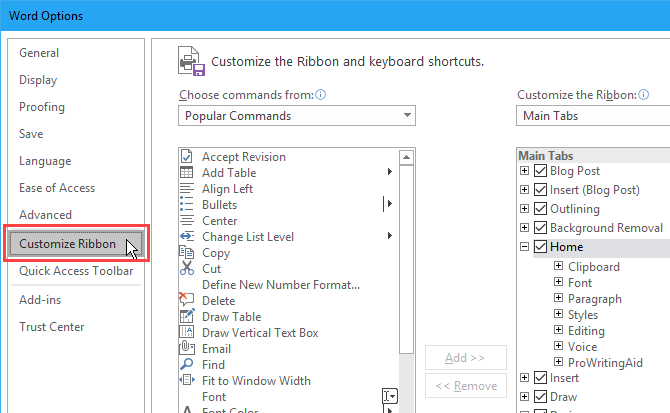
O haga clic derecho en la cinta y seleccione Personaliza la cinta.
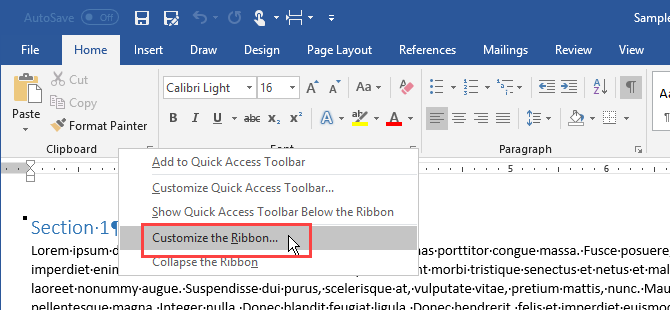
Asegurarse Pestañas principales se selecciona en el Personaliza la cinta lista desplegable a la derecha.
Luego, verifique el Desarrollador cuadro en la lista.
Hacer clic Okay para guardar tu cambio.
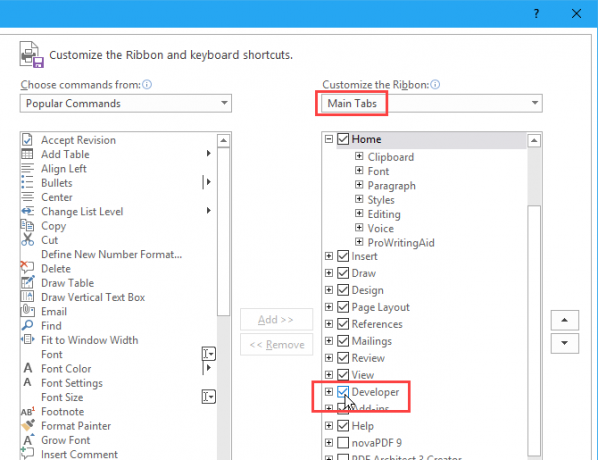
¿Qué puede hacer con la pestaña Desarrollador en aplicaciones de Microsoft Office?
Puedes usar el Desarrollador pestaña en Microsoft Office para hacer cosas como crear un formulario rellenable en Word, crear y grabar macros para automatizar tareas repetitivas y proteger un documento para que no se edite.
Crear un formulario rellenable con la pestaña de desarrollador de Microsoft Word
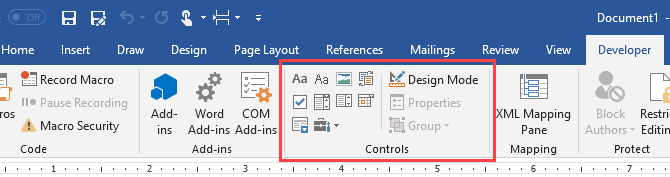
Puedes usar Microsoft Word para crear formularios que los usuarios pueden completar en su computadora Haga un formulario rellenable en Word 2016 y recopile datos de manera fácilLos formularios no tienen que ser feos. Le mostraremos cómo crear un formulario rellenable atractivo con Microsoft Word 2016. Ya habrá terminado y estará listo para recopilar datos en muy poco tiempo. Lee mas . No se necesita papel. Tal vez desee recibir comentarios sobre una reunión en su lugar de trabajo. O puede que desee saber qué tipo de comida quiere la gente en un evento que está organizando.
Utilizar el Control S sección en el Desarrollador pestaña en Word para agregar listas desplegables, casillas de verificación, cuadros de texto e incluso bloques de construcción.
Crear y grabar macros con la pestaña de desarrollador de Microsoft Word y Microsoft Excel
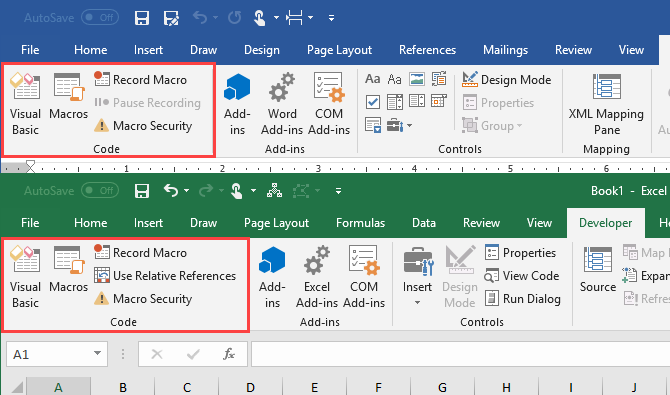
Las macros en Microsoft Word y Microsoft Excel proporcionan una manera fácil de automatizar tareas repetitivas, ahorrándose tiempo. Utilizar el Código sección en el Desarrollador pestaña a grabar una macro en Word o Excel o escriba macros personalizadas usando Visual Basic para Aplicaciones (VBA).
Por ejemplo, puede usar una macro para enviar correos electrónicos desde Excel Cómo enviar correos electrónicos desde una hoja de cálculo de Excel con secuencias de comandos VBANuestra plantilla de código lo ayudará a configurar correos electrónicos automatizados desde Excel utilizando Collaboration Data Objects (CDO) y scripts VBA. Lee mas o para integrar datos de Excel en un documento de Word Cómo integrar datos de Excel en un documento de WordDurante su semana laboral, probablemente haya muchas veces que se encuentre copiando y pegando información de Excel a Word, o al revés. Así es como la gente a menudo produce informes escritos ... Lee mas .
Administrar complementos con la pestaña de desarrollador de Microsoft Word y Microsoft Excel
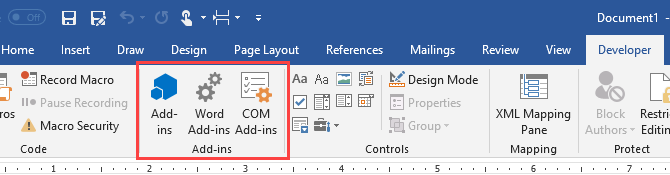
Microsoft Word y Microsoft Excel son programas con muchas funciones, pero puede agregue aún más funciones y comandos usando complementos.
Los botones en el Complementos sección en el Desarrollador La pestaña le permite encontrar e instalar nuevos complementos y administrar sus complementos.
Restringir la edición en un documento con la pestaña Microsoft Word Developer
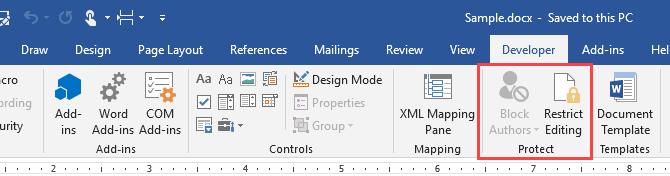
los Proteger sección de la Desarrollador La pestaña en Microsoft Word le permite restringir la edición en documentos de Word.
Cuando colabora en documentos, es posible que desee evitar que otros realicen cambios en el documento, excepto para agregar comentarios. También puede permitir que otros solo cambien ciertas partes del documento.
los Autores de bloque El botón solo está disponible cuando el documento se guarda en un espacio de trabajo compartido como Microsoft SharePoint.
Trabajar con código de Visual Basic para aplicaciones (VBA) utilizando la pestaña de desarrollador de Microsoft Word y Microsoft Excel
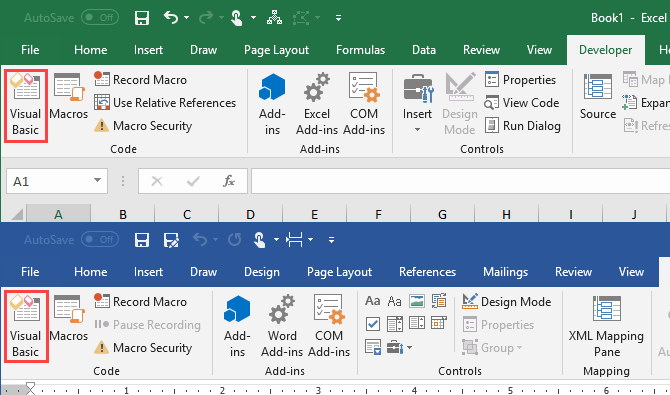
Visual Basic para Aplicaciones (VBA) es un lenguaje de programación en programas de Microsoft Office que le permite realizar tareas avanzadas. Por ejemplo, puede crear macros y formularios avanzados, mostrar un cuadro de mensaje y responder a una acción en un documento.
Usted puede Aprenda los conceptos básicos de programación con VBA Tutorial de programación Excel VBA para principiantesVBA es una herramienta poderosa de Microsoft Office. Puede usarlo para automatizar tareas con macros, establecer activadores y mucho más. Le presentaremos la programación visual básica de Excel con un proyecto simple. Lee mas y agregue sus macros de VBA a una barra de herramientas personalizada Cómo construir una barra de herramientas Excel personalizada de macros VBA¿Listo para potenciar su productividad de Microsoft Excel? Una barra de herramientas personalizada puede hacer exactamente eso. Le mostraremos cómo poner todas sus macros de Excel al alcance. Lee mas en la cinta de Microsoft Excel o Microsoft Word.
Trabajar con XML usando la pestaña de desarrollador de Microsoft Excel

Extensible Markup Language, o XML, es un lenguaje de marcado que le permite codificar documentos en un formato legible por máquinas, pero también por humanos. XML es un formato universal utilizado para crear documentos estructurados, especialmente para la web.
XML es como HTML, pero puede crear sus propias etiquetas personalizadas, estructuras de datos y esquemas. El formato de archivo para los archivos de Microsoft Word y Microsoft Excel es XML.
La sección XML en el Desarrollador La pestaña en Microsoft Excel le permite importar datos XML desde otras aplicaciones. Y puede exportar datos desde Excel a otras aplicaciones.
Para obtener más información sobre lo que puede hacer con XML en Excel, consulte la página de Microsoft, Descripción general de XML en Excel.
Personalizar más las pestañas de la cinta de Microsoft Office
Tú también puedes personalizar la cinta en los programas de Microsoft Office Cómo optimizar la cinta de Office 2016 o la interfaz de menú¿Sueles buscar elementos de menú en Microsoft Office? Es hora de reorganizar y personalizar el menú de la cinta para sus necesidades personales. ¡Te sorprenderá lo flexible y fácil que es! Lee mas agregando comandos a pestañas existentes, agregando pestañas nuevas y reorganizando pestañas y grupos en pestañas. Entonces, si usa la pestaña Desarrollador con frecuencia, puede moverla a una posición más conveniente en la cinta. Mira nuestro guía sobre cómo administrar la cinta de Excel Cómo administrar la cinta de Excel: 4 consejos clave que debe saberLa cinta de Excel está en el centro de lo que haga en este programa de hoja de cálculo. Siga estos consejos para administrar la cinta de Excel. Lee mas también.
Lori Kaufman es una escritora técnica independiente que vive en el área de Sacramento, California. Es una experta en gadgets y tecnología a la que le encanta escribir artículos instructivos sobre una amplia gama de temas. A Lori también le encanta leer misterios, punto de cruz, teatro musical y Doctor Who. Conéctese con Lori en LinkedIn.


